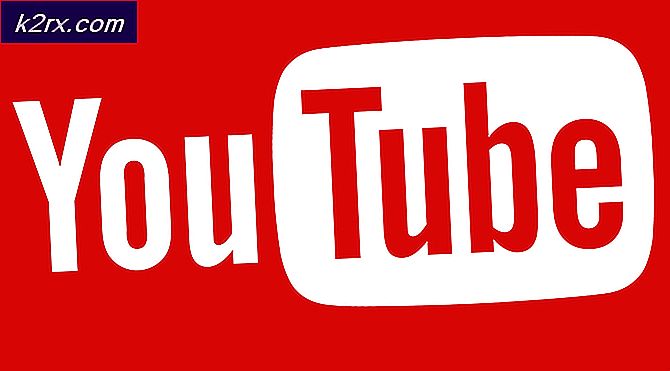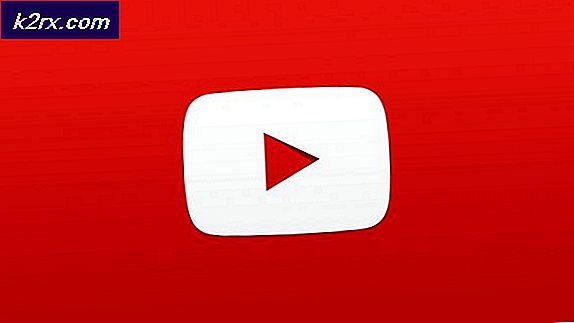Bản cập nhật Windows 10 mới nhất gây ra sự cố kết nối Microsoft Teams? Đây là một giải pháp hiệu quả
Microsoft Teams là một nền tảng cộng tác phổ biến cho phép bạn giao tiếp với nhóm làm việc của mình từ xa. Tuy nhiên, người dùng của nó thường bị ảnh hưởng bởi các lỗi và sự cố khó chịu theo thời gian. Một vấn đề lớn đang ngày càng ảnh hưởng đến người dùng Teams.
Đáng chú ý, Microsoft gần đây đã giải quyết lỗi kết nối Internet VPN của Windows 10 bằng cách phát hành các bản cập nhật ngoài băng tần. Lỗi này đã hạn chế người dùng kết nối với Internet. Cụ thể hơn, khu vực thông báo trên thanh tác vụ cho thấy kết nối internet hạn chế hoặc thấp.
Những người dùng bị ảnh hưởng bởi cùng một vấn đề có thể tải xuống các bản cập nhật tích lũy từ Danh mục Microsoft Update. Rõ ràng, bản cập nhật Windows 10 KB4554364 dường như đang gây ra sự cố cho người dùng Microsoft Teams. Một số người đã báo cáo rằng họ không thể đăng nhập vào tài khoản của mình được nữa do mã lỗi 4c7.
KB4554364 Gây ra Sự cố Đăng nhập Nhóm MS
Theo báo cáo, các Quản trị viên CNTT hiện đang phàn nàn rằng các PC chạy Windows 10 v1909 và v1903 (tất nhiên có cài đặt Microsoft Teams) đang gặp sự cố đăng nhập sau khi cài đặt KB4554364. Đáng chú ý là những người dùng ban đầu đóng Microsoft Teams đã gặp phải mã lỗi 4c7 khi đăng nhập.
Tuy nhiên, vấn đề được nhận thấy trong môi trường nơi mọi người đang cố gắng đăng nhập vào tài khoản Teams từ mạng nơi ADFS (Dịch vụ liên kết thư mục hoạt động) của Microsoft đang chạy. Do đó, một nỗ lực đăng nhập sẽ gây ra lỗi sau:
“Xác thực hiện đại không thành công ở đây, nhưng bạn vẫn có thể đăng nhập. Mã trạng thái của bạn là 4c7.”
Bật xác thực biểu mẫu để khắc phục sự cố đăng nhập Microsoft Teams
May mắn thay, một số người dùng đã tìm ra giải pháp để sửa lỗi Microsoft Teams 4c7. Nếu bạn đang ở trên cùng một chiếc thuyền, bạn cần bật cài đặt vì cài đặt này bị tắt theo mặc định đối với môi trường ADFS. Để khắc phục sự cố đăng nhập MS Teams, bạn có thể sử dụng ADFS Microsoft Management Console (MMC) để bật Xác thực Mẫu. Microsoft đã đề cập đến một cách giải quyết trong một bài báo hỗ trợ.
Dưới đây là các bước bạn cần làm theo:
- Đầu tiên, đăng nhập vào máy có Active Directory cục bộ và sau đó mở ADFS Bảng điều khiển quản lý Microsoft.
- Điều hướng đến bảng điều khiển bên trái và nhấp vào Chính sách xác thực Lựa chọn.
- Đi đến Phần hành động ở bên phải và nhấp vào Chỉnh sửa xác thực chính toàn cầu Lựa chọn.
- Bây giờ hãy chọn Tab Intranet và nhấp vào Xác thực Mẫu.
- Cuối cùng, nhấp vào đồng ý để lưu cài đặt mới.
Khi bạn đã làm theo các bước nói trên, đăng nhập MS Team sẽ hoạt động trở lại và lỗi sẽ biến mất.
Giải pháp đã làm việc cho bạn? Cho chúng tôi biết trong phần ý kiến dưới đây.